Wix ブログ:ブログ記事に商品カードを追加する
2分
この記事内
- ブログ記事に商品カードを追加する
- よくある質問
記事内で商品を直接紹介することで、ブログトラフィックを売上に繋げることができます。商品カードを使用すると、読者が最も関心のあるストア商品に焦点が置かれるため、読者は最新のオファーを簡単に見つけて購入することができます。たとえば、毎日の美容ルーティーンに関する記事に、推奨スキンケア商品の商品カードを追加することができます。
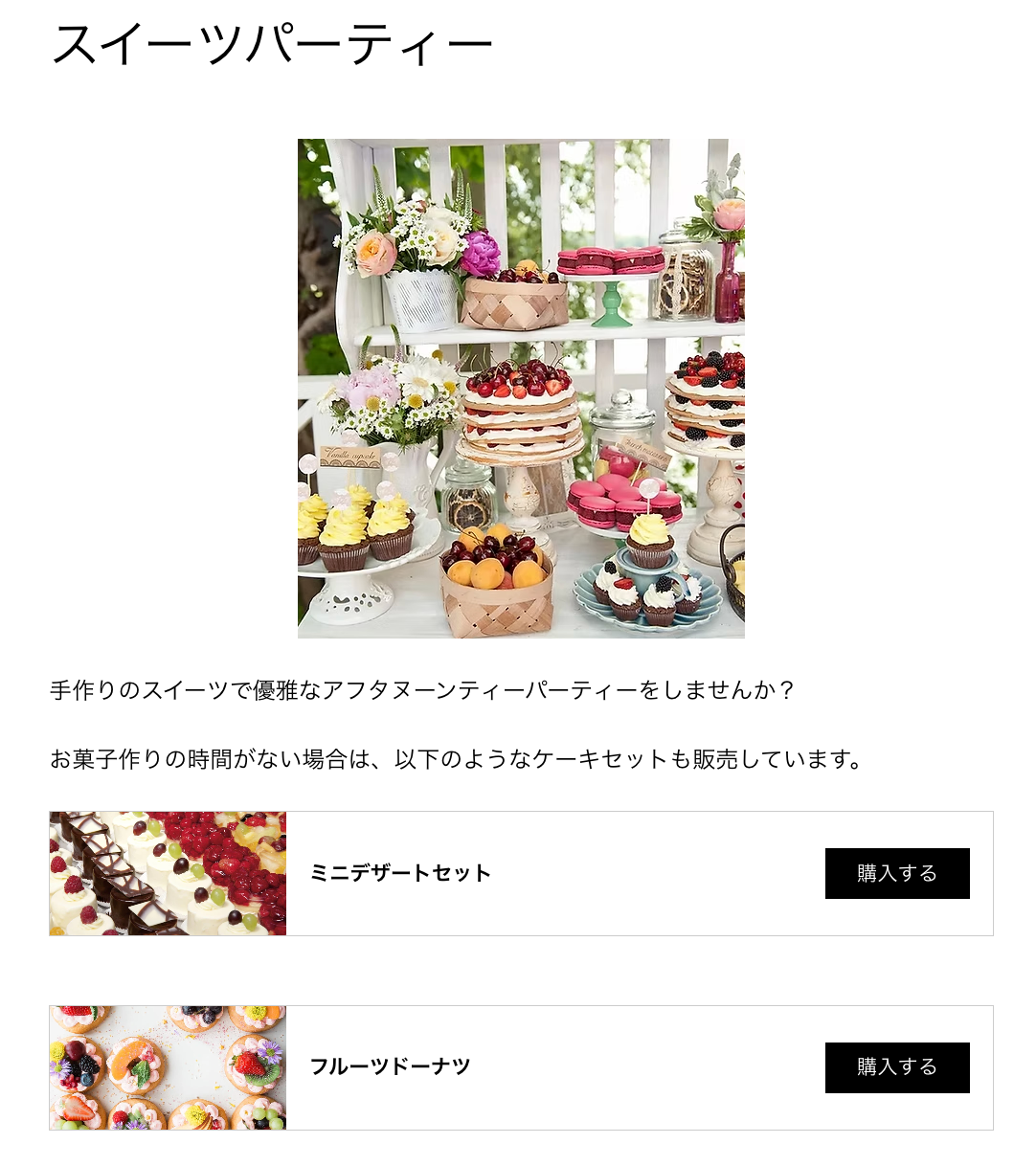
ブログ記事に商品カードを追加する
記事に商品カードを追加すると、読者が必要な商品にすばやくアクセスできるようになり、お気に入りの商品を紹介することができます。コンテンツを整理して、クリック可能にし、コンバージョンに最適な状態に保ちます。
商品カードを追加する方法:
- サイトダッシュボードの「ブログ」にアクセスします。
- 「+新しい記事を作成」をクリックするか、既存の記事を開きます。
- 左側で「追加」アイコン
 をクリックします。
をクリックします。 - 「サイトから提供」下の「商品」をクリックします。
- 該当する商品を選択し、「追加」をクリックします。
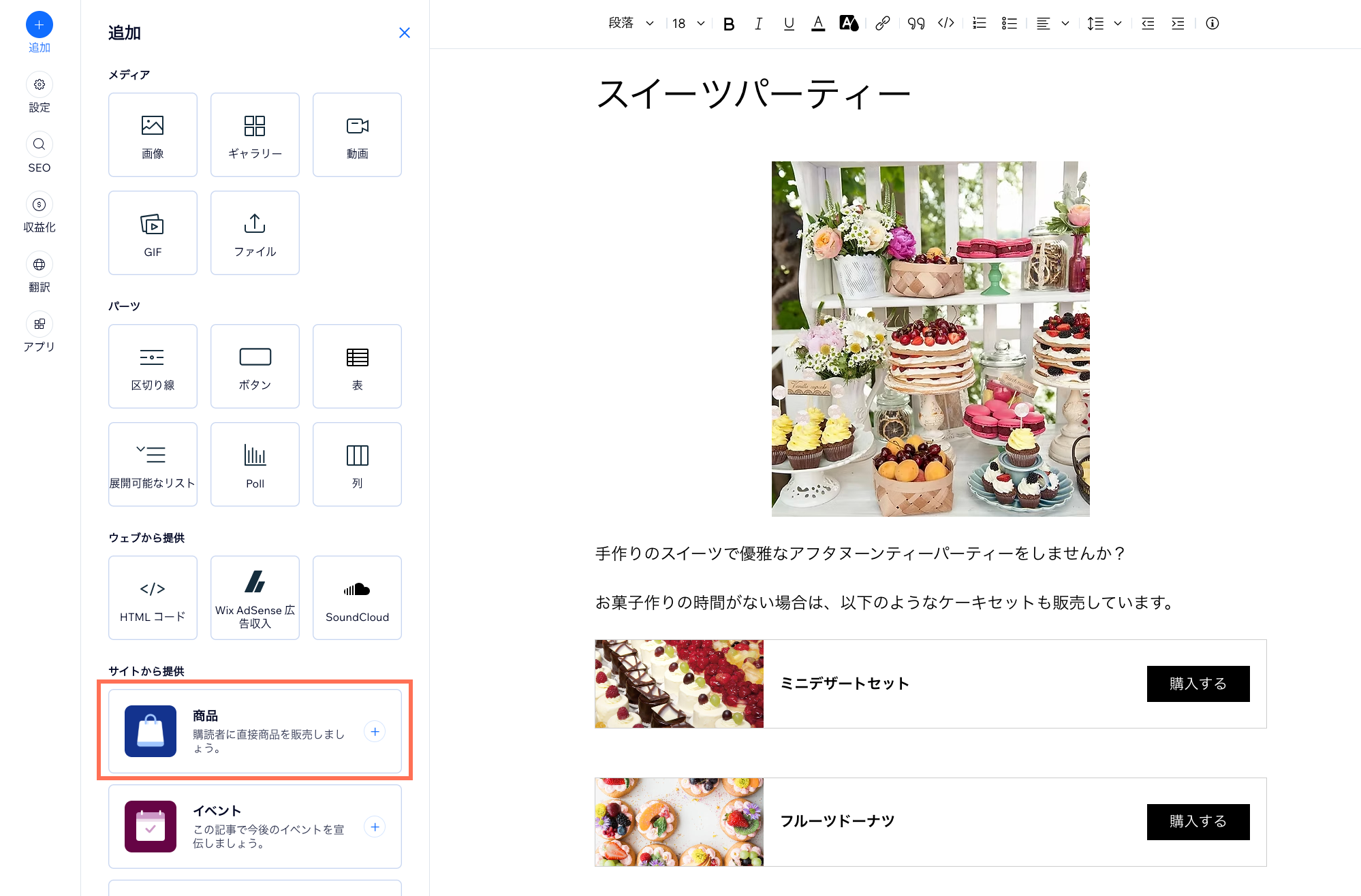
よくある質問
ブログ記事への商品カードの追加に関する詳細については、以下の質問をクリックしてください。
商品カードにはどのような情報が表示されますか?
訪問者はブログ記事から直接商品を購入することはできますか?
商品カードはモバイルに対応していますか?
商品カードのデザインをカスタマイズすることはできますか?
「購入する」のメッセージをカスタマイズすることはできますか?

